电脑桌面如何截图 电脑桌面怎么截图
时间:2017-07-04 来源:互联网 浏览量:
今天给大家带来电脑桌面如何截图,电脑桌面怎么截图,让您轻松解决问题。
我们通常需要把电脑桌面上的东西截屏下来用,以下方法简单明了的告诉你,很容易,2分钟你就学会。具体方法如下:
1一、打开软件“画图”。
从“开始”---“程序”---“附件”中打开“画图”软件。然后最小化。
 2
2二、选屏。
把你需要截屏表现的内容打开,其他内容关闭。
 3
3三、取屏。
找到键盘上的PrtSc/SysRq键,敲击PrtSc/SysRq键一下。
 4
4四、保存截屏内容。
把被你最小化的画图软件打开,在软件面板里粘贴内容ctrl+v,保存即可。
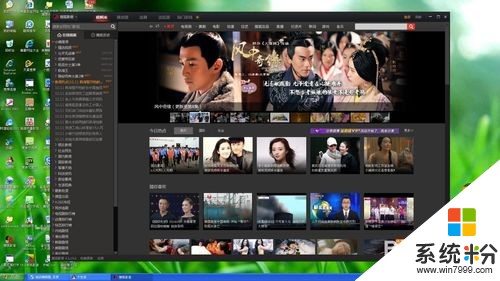 5
5五、用其他软件截图。
你可以到网上下载其他截图软件,按说明操作,不过还是以上“画图”软件的方法通俗易操作。

以上就是电脑桌面如何截图,电脑桌面怎么截图教程,希望本文中能帮您解决问题。
我要分享:
相关教程
- ·电脑桌面怎么截图 电脑桌面如何截图
- ·电脑桌面如何截图 电脑桌面截图方法
- ·ipad怎样设置桌面home键及ipad如何截图 ipad设置桌面home键及ipad如何截图的方法
- ·怎么快速进行电脑桌面截屏? 快速进行电脑桌面截屏的方法
- ·怎么设置360截图自动保存到电脑桌面 设置360截图自动保存到电脑桌面的方法
- ·电脑桌面图标不见了,把电脑桌面图标隐藏的步骤 电脑桌面图标不见了,把电脑桌面图标如何隐藏
- ·steam查看游戏版本 怎样查看自己购买的Steam游戏的版本
- ·电脑进入了安全模式怎么退出来 电脑进入安全模式后如何退出
- ·怎么给苹果鼠标改名字 苹果鼠标怎么更改蓝牙名称
- ·ppt调整表格边框颜色 PPT表格边框线颜色设置方法
电脑软件热门教程
- 1 电脑驱动升级与备份的方法,驱动人生怎么备份驱动 电脑驱动怎么升级与备份?
- 2 怎样通过台式机或笔记本的有线网络实现无线共享 通过台式机或笔记本的有线网络实现无线共享的方法
- 3 Win系统下鼠标滑轮上下滚动失灵不管用的修复方式有哪些(注册表) Win系统下鼠标滑轮上下滚动失灵不管用如何修复(注册表)
- 4判断主板好坏的方法 如何去判断一个主板的好坏
- 5微信怎么找文件传输助手 如何在微信中恢复文件传输助手
- 6QQ讨论组事项如何撤回? 讨论事项的撤销方法? QQ讨论组事项撤回的方法?讨论事项的撤销方法?
- 7win11的运行在哪里 Windows11如何打开运行窗口
- 8如何利用U盘制作系统启动盘 利用U盘制作系统启动盘的方法
- 9如何让手机横屏显示 手机横屏模式设置教程
- 10无需root教你智能电视和智能机顶盒系统大怎么瘦身清缓存 无需root教你智能电视和智能机顶盒系统如何大瘦身清缓存
最新电脑教程
- 1 steam查看游戏版本 怎样查看自己购买的Steam游戏的版本
- 2 电脑进入了安全模式怎么退出来 电脑进入安全模式后如何退出
- 3 怎么给苹果鼠标改名字 苹果鼠标怎么更改蓝牙名称
- 4ppt调整表格边框颜色 PPT表格边框线颜色设置方法
- 5wifi连上不可上网是怎么回事 无线网络已连接却无法上网怎么办
- 6笔记本内存频率怎么查 怎样查看内存条频率
- 7ie浏览器兼容性设置在哪里 IE浏览器如何设置兼容模式
- 8苹果手机11怎么设置动态壁纸 iPhone11动态壁纸自定义步骤
- 9移动硬盘插电脑上有响声但是不显示 移动硬盘插入电脑有响声但无法识别盘符怎么办
- 10如何改家里的wifi密码 如何在家里修改WIFI密码
